Muitas pessoas gostam de usar o Twitter, mas, como qualquer rede de mídia social, há desvantagens em usá-lo. Um é a falta de controle sobre seus dados e privacidade, enquanto outro é que você perderá tudo se o Twitter repentinamente cair um dia.
É por isso que, se você deseja criar uma comunidade on-line, pode querer considere criar você mesmo em um domínio de site que você possui. Fazer com que as pessoas visitem regularmente a comunidade do site será difícil, pois o Twitter já possui um público interno, mas com um pouco de determinação, você poderá criar algo para chamar de seu.
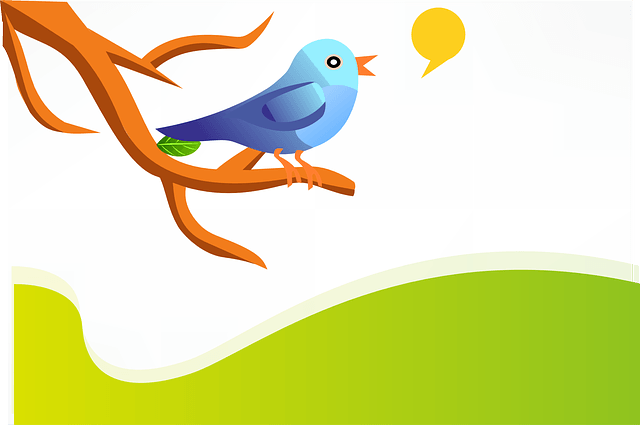
Comece a twittar com P2
Existe um Tema WordPress chamado P2, que foi desenvolvido pelo mesma equipe de desenvolvedores que criou o próprio WordPress. Eles usam o P2 para discutir as coisas entre si, da mesma maneira que outro escritório pode usar o Slack ou o Skype.

O P2 se parece muito com o Twitter, pois você pode postar atualizações de status e as pessoas podem responder a essas atualizações de status. Mas, diferentemente do Twitter, você não pode criar sua própria página de perfil, e seu avatar é determinado pelo seu perfil no Gravatar. Portanto, o P2 não é exatamente personalizável se você não tiver acesso de administrador às configurações do site.
Mas para conversas básicas e construção de comunidades básicas, ele funciona muito bem.
Instale O Tema

O tema em si foi abandonado, em termos de atualizações, porque existe uma nova versão. Mas a nova versão não se parece em nada com o Twitter, então não a uso. Se você quiser usá-lo, os link de download direto para o tema estão aqui.
Alguns de vocês não instalarão o P2 original por esse motivo, devido às implicações de segurança do tendo atema que não está sendo mantido ativamente. Mas eu gosto da interface do Twitter, por isso estou disposto a arriscar na versão mais antiga. Cabe a você decidir se deseja ou não arriscar.
Supondo que sim, vá aqui e faça o download do tema. Agora faça o upload para o seu domínio e ative-o. Fiz um teste Página semelhante ao Twitter chamada Kipper para testar os vários recursos.
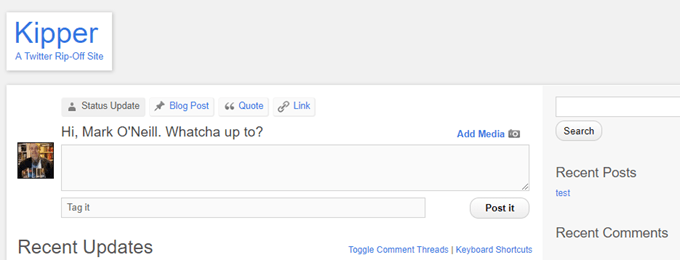
TweakThe Settings
Não há muitos recursos para "ajustar", mas vamos examiná-los independentemente .

Primeiro, o plano de fundo cor. Eu tomaria cuidado para ficar muito louco com isso, porque muitas pessoas ficam desabilitadas por sites que não têm fundo branco. Eu sei que eu faço. Talvez você possa se safar do cinza, mas eu ficaria mais louca do que isso.
Ou você pode escolher uma imagem de fundo. Mas, a menos que você esteja criando uma comunidade adolescente de Justin Bieber, não tenho certeza se bolinhas ou Santa projetarão a "imagem" certa.
Meu conselho seria jogar com segurança e manter tudobranco.
Você pode ocultar opcionalmente a barra lateral, se desejar, deixando toda a estrutura semelhante ao Twitter em largura total. Você perderia alguns widgets do WordPress se fizesse isso, mas, novamente, isso depende do que você deseja da página.
Eu mudaria o prompt de postagem. "O que você está fazendo?" Parece absolutamente horrível. O do Twitter é "O que está acontecendo?", Então talvez algo nesse sentido. Mudei o meu para "O que você quer dizer?"
E sugiro que desative os títulos das postagens, caso contrário, ele começará a parecer com postagens de blog e não com as atualizações do Twitter que você está publicando. Mas essa é uma escolha pessoal.
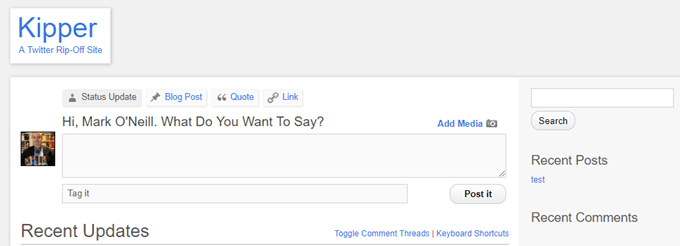

Permitindo que as pessoas se registrem
Uma das coisas que realmente faz as pessoas preocupadas com a segurança fazerem uma pausa é que você precisa permitir que as pessoas registrem contas em seu site WordPress para poder usar o P2. Mas desde que eles tenham o "papel" adequado no WordPress, o resto do seu site ficará bem. Ninguém com status de "Colaborador" poderá alterar temas, plug-ins e similares.
Na barra lateral esquerda do WordPress, vá para Configurações - Gerale marque a caixa Qualquer um pode se registrar. Verifique também se a Função padrãoé Colaborador.
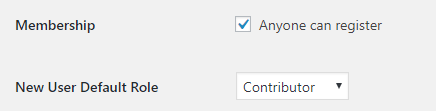
Agora vá para as configurações de P2 e marque a caixa "Permitir que qualquer membro registrado publique". Sem executar essas etapas, ninguém poderá postar nada na sua rede.
Se as pessoas tiverem uma conta no Gravatar - e usarem essa conta para se registrar no seu site - a imagem associada à conta do Gravatar será o avatar no seu site. Se eles não estão dispostos a criar uma conta no Gravatar, você pode definir um logotipo de avatar padrão em Configurações - Discussão.
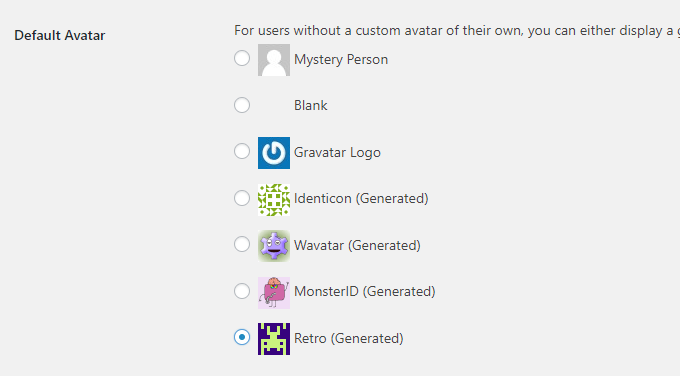
Agora, quando alguém deseja se registrar, basta acessar a página de login do seu site WordPress e clicar em Registre.

Você pode ver quem se registrou acessando "Usuários" na barra lateral esquerda do WordPress. Você também pode usar esta área para registrar manualmente as pessoas.
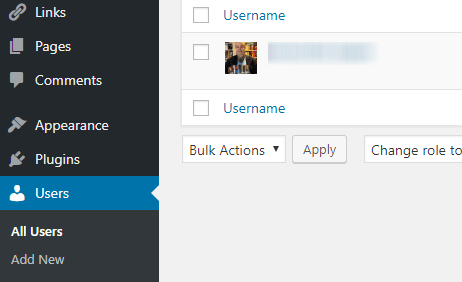
Adicionando atualizações de status
Depois que alguém se registra no seu site, ele apenasprecisa ir para a página P2 e uma caixa estará na parte superior da tela, assim como o Twitter. Então eles simplesmente precisam digitar o que querem e salvá-lo.
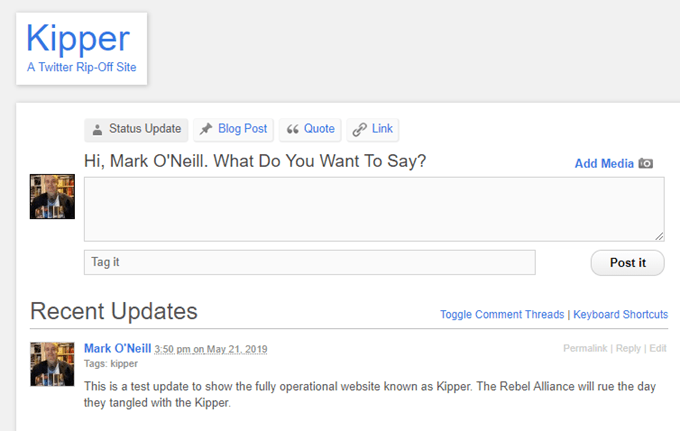
Outros usuários registrados podem responder.
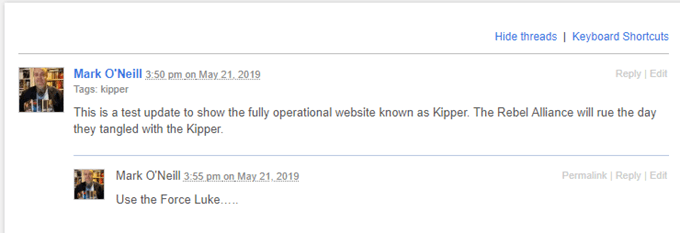
Você também pode adicionar imagens clicando no botão "Adicionar mídia".

Editando e removendo atualizações de status
No Twitter, existe o opção para excluir seu Tweet diretamente da página. Mas no tema P2, para excluir ou editar sua atualização de status, a pessoa que a escreveu (ou qualquer pessoa com privilégios de administrador) deve fazê-lo na seção "Postagens" do WordPress.
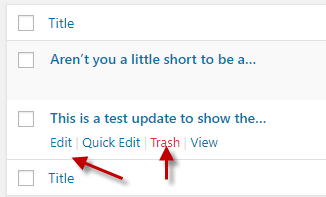
Se a atualização de status for uma resposta em um thread , eles serão armazenados na seção Comentários.

Tornando sua comunidade privada
Finalmente, você pode não querer tornar seu site acessível ao público em um mecanismo de pesquisa se estiver discutindo algo particular.
Para impedir que isso aconteça, abra um programa FTP e abra seus arquivos de domínio. Agora abra o arquivo Robots.txt. Lá dentro, você já pode ver uma seção chamada "User-Agent".
Abaixo de "User-Agent", digite:
Disallow /NAME OF YOUR P2 SITE
Então, no meu caso, digitei:
Disallow /kipper
O que isso faz com que as aranhas de pesquisa do Google não indexem as páginas do Kipper, a próxima programação será visitada.